パソコンデスクで撮影ブース制作&ステアーランプ つづき
<15日>検証をもとにさらにベストになるよう記事修正。
だいたいどの組み合わせがよいか分ったところで
カメラのほうを本番撮影用チューニングにして撮影してみました。
といってもコンデジなのでできることは限られますが…
その前に撮影ブースの明るさにまだムラがあるような気がしたので
少々改良。
- ステアーランプを少しだけ斜め前からの照射に
- スクリーンをアルミ線で円を作って真鍮線でつるす形に
- 側面と正面のレフ板をガスレンジマットを切り貼りして制作
- 正面からの光量が足りないのでカメラにLEDリングライトを装着
あと前回は光源を取り替えるときに面倒だったので
正面の幕をすべて巻き上げてましたが
半分だけ巻き上げるようにして中の光が漏れないように
そして部屋の電気も消してみました。

ホワイトバランス:カスタム(はじめに写真用紙の裏でチューニング)
露出:±0
測光:マルチ
オートフォーカスモード:オートエリア
ISO感度:100
ダイナミックレンジ:AUTO
サイズ:6M Fine をリサイズ(1600×1200)
マクロ:OFF
顔キレイナビ:OFF
手ブレ:ONズームを利用して焦点距離を長く調整。[歪曲収差対策]
リサイズにはXnView Shell Extensionを使います。
右クリックで画像確認そのまま変換作業まで出来て多少高画質な設定も可能。
Win7 64bitでも動いてます。
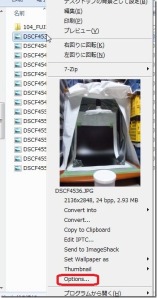
まずは日本語化
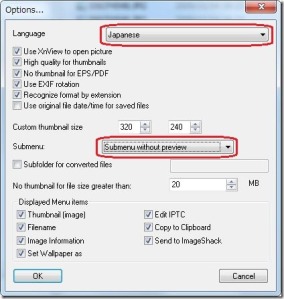
サブメニューに変更して右メニューを短く
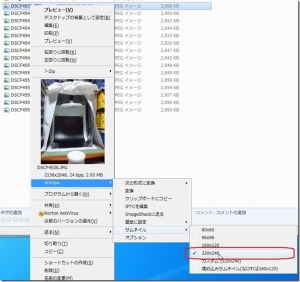
画像ではすでに変更済みでしたがサムネイルサイズを大きく
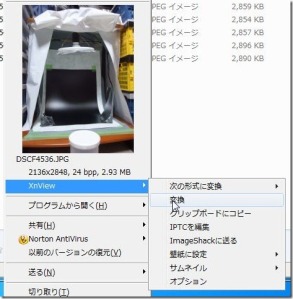
再び右クリックメニューから変換を選択。
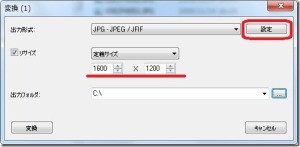

圧縮率は用途に応じてサブサンプリングファクタを最高品質に
[OK]を押して前の画面に戻って[変換]で任意の場所に出力できます。
デフォルトでは画像と同じ場所ですが自動でリネームされるので上書きされる心配はありません。
さて出力した画像はというと
前回の比較用の適当設定とそんな変わらない気もします…
ビミョーにピントも合っていないですね。
オートフォーカスは「センター固定」のままがよかったのか、
もしくは「マクロ」は有効のほうがよかったかな
さらに少し望遠意味にしたおかげで歪曲収差はおさまっている気がします。
そういえばこのデジカメの前に使っていたRicohのR4のほうが
マニュアル設定が充実していたなと思い比較してみました。
マクロ時のノイズが気になって替えたのですが
昔は設定とかよくわかりませんでしたしね。
でも2006年頃の機種で果たして…
ホワイトバランス:カスタム(はじめに写真用紙の裏でチューニング)
露出:±0
測光:中央
オートフォーカスモード:スポット ※AFターゲット移動で顔に合わせる
ISO感度:64
サイズ:6M Fine をリサイズ(1600×1200)
マクロ:ON
手ブレ:ONステップズームを利用して焦点距離を長く調整。[歪曲収差対策]
改めて試してみるとなんかフジよりよさそうですね。(;´Д`)
ノイズも少なくなって質感は出てます。
赤をみるとちょっと色が濃く出てますが
模型ならこれでもいいでしょう。
こうしてみるとちょっと設定が違うだけでずいぶんと変わるものです。
RICOHのほうはISO感度が64まで下げられる。
AFターゲット移動で顔に焦点を合わせられるのがいいですね。
失敗写真を少なくするならフジのほうがよいですが
模型用に設定を詰めたいなら古い機種だけどRICOHのほうがよいものを撮れそうです。
買い換えたのは一体何だったのか(’A`)ノ
いろいろ試してましたが
コンデジにしては比較的まともな写真になったのではないでしょうか。
パソコンデスクは改めて買うと多少お金がかかることと
スペースが必要なのがネックですが
取り外ししやすいように工夫すれば
通常時はそのままパソコンデスクとして用いることも不可能ではないかと
自分レベル(金・知識・技術)ではココまでがつきつめる限界ですね(;´Д`)




